V tomto článku se budeme zabývat jednoduchými kroky k odstranění úložiště apt v Ubuntu. Při aktualizaci systému Ubuntu pomocí příkazu apt můžeme narazit na scénář, kdy některé staré repozitáře způsobují chyby. Jedinou schůdnou možností, která zbývá, je odstranění takových repozitářů. V tomto článku si ukážeme metody příkazového řádku i grafického uživatelského rozhraní pro odstranění repozitáře apt nebo PPA (Personal Package Archives).
Obsah
Jak odstranit repozitář apt v Ubuntu
Přejděme k jednotlivým krokům, které je třeba provést pro odstranění repozitáře apt.
1. Použití příkazu apt
Nikoho z uživatelů Ubuntu asi nepřekvapí, že tento úkol lze provést pomocí všemocného příkazu apt. Lze to provést takto:
sudo add-apt-repository --remove ppa:<PPA_NAME>

Pro odstranění konkrétního úložiště musíme znát přesný název příslušného PPA. Ne každý uživatel zná názvy repozitářů přítomných v systému, proto má Ubuntu příkaz pro jejich výpis.
apt policy
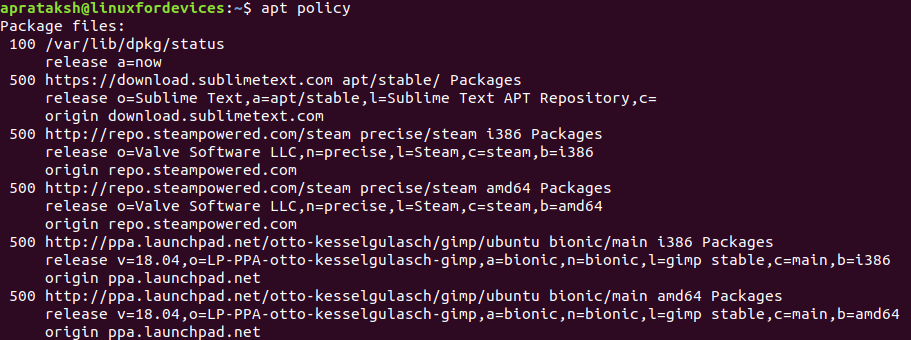
Číslo před názvem repozitáře je číslo priority.
2. Použití příkazu ppa-purge
Jak název příkazu napovídá, zabývá se konkrétně odstraňováním repozitářů v systémech Linux. Protože se nejedná o funkci integrovanou v systému, nainstalujeme balíček pomocí příkazu apt:
sudo apt install ppa-purge
Po instalaci nástroje můžeme spustit:
sudo ppa-purge ppa:<PPA_NAME>

3. Odstranění repozitáře pomocí příkazu ‚ppa-purge‘
. Odstranění repozitáře z ‚apt directory‘
Stejně jako každá jiná konfigurace v Linuxu jsou repozitáře uloženy v systému jako soubor. Místo použití předdefinovaných příkazů můžeme tyto repozitáře odstranit ručně.
Tyto repozitáře jsou uloženy v 'etc/apt/source.list.d/' ve formě '.list' souborů. Před odstraněním jakéhokoli úložiště můžeme vypsat obsah adresáře pomocí příkazu ls:

Příkaz 'ls' slouží k zobrazení obsahu libovolného adresáře v systému Linux. K příkazu ls máme kompletní dokumentaci. Ze souborů úložiště můžeme vybrat ty, které chceme odstranit.
Podle oprávnění zobrazených na začátku každého řádku potřebujeme k odstranění těchto souborů zvýšená práva:
sudo rm /etc/apt/sources.list.d/<Repo_Filename>.list

Příkaz 'rm' slouží k odstranění souborů z příkazového řádku.
Tímto jsou v podstatě shrnuty všechny způsoby odstranění repozitářů pomocí příkazového řádku.
4. Příkaz pro odstranění repozitářů pomocí příkazového řádku. Odstranění úložiště pomocí „softwaru a aktualizací“
Není jednodušší způsob odstranění úložiště než pomocí aplikace založené na grafickém uživatelském rozhraní. Požadované provedeme tak, že v Ubuntu otevřeme aplikaci „Software a aktualizace“.
V sekci „Ostatní software“ aplikace vidíme seznam repozitářů v Ubuntu.

Výběr a stisknutí tlačítka „Odebrat“ vyvolá obrazovku „Ověření“.

Po zadání hesla a kliknutí na tlačítko „Ověřit“ jsme s řešením konkrétního úložiště hotovi.
Závěr
Úkol odebrání libovolného úložiště není obtížný. Metoda založená na grafice je velmi pohodlná a šetří čas. Přesto není na škodu se v Linuxu učit novým věcem a příkazům. Doufáme, že tento článek vyřešil případné problémy čtenářů s úložištěm.
